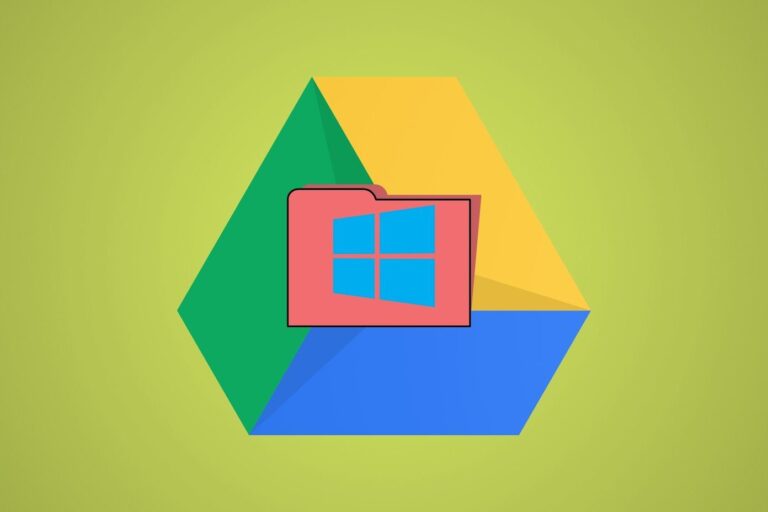Windows 11: как восстановить старый микшер громкости Windows 10
В Windows 11 много значительных изменений, но есть и очень разочаровывающие. Одним из них является скрытие микшера громкости между несколькими меню настроек, что затрудняет настройку на лету. Но надежда все же есть — благодаря сообществу вы можете вернуть микшер громкости Windows 10. Сегодня мы собираемся показать вам, как восстановить старый микшер громкости в Windows 11 с помощью инструмента с открытым исходным кодом.
Где классический микшер громкости в Windows 11?
Программы для Windows, мобильные приложения, игры - ВСЁ БЕСПЛАТНО, в нашем закрытом телеграмм канале - Подписывайтесь:)
Эта модификация исходит от разработчика Windows Патрика Йоханссона, который, похоже, так же разочарован изменениями, как и мы. Его модификация позволяет получить классический микшер громкости в Windows 11, добавив новую иконку в системный трей.
Щелчок по значку нового звука откроет старый микшер громкости Windows 10 в Windows 11, а не новое, приглушенное звуковое меню. Таким образом, вы сможете легко регулировать уровень громкости отдельных приложений.
Итак, если вам интересно, почему микшер громкости не открывается в Windows 11, следуйте инструкциям, чтобы вернуть звуковому меню его прежнюю славу:
Как восстановить старый микшер громкости в Windows 11
Восстановить классический микшер громкости в Windows 11 действительно довольно просто. Когда у вас есть приложение, вы можете всего за пару кликов получить звуковой микшер Windows 10 в Windows 11. Однако следует отметить, что в настоящее время он не может заменить встроенный значок громкости Windows 11. Вместо этого вам нужно будет щелкнуть новый значок, который появится на панели задач.
- Загрузите и запустите классическое приложение микшера громкости.
Направляйтесь к эта страница GitHub раздел выпуска и нажмите, чтобы загрузить файл .exe последней версии.
Обратите внимание, что классический микшер громкости от Johansson абсолютно безопасен. Исходный код доступен всем для проверки, создатель загрузил общий отчет о вирусах, и я лично проверил последнюю версию на VirusTotal.
Однако, поскольку пользователи редко используют это приложение, ваш веб-браузер может пометить его как потенциально небезопасную загрузку. Чтобы обойти это и загрузить его, пожалуйста, прочитайте наше руководство по заблокированной загрузке.
После загрузки приложения просто дважды щелкните его .exe, чтобы восстановить старый микшер громкости в Windows 11.
Опять же, вы можете получить предупреждение системы безопасности при попытке запустить это приложение из-за того, что оно получено из необычного источника. Это легко исправить — просто следуйте нашему руководству по разблокировке загрузок.

- Щелкните классический значок микшера громкости на панели задач.
Щелчок по значку динамика откроет микшер громкости Windows 10 в Windows 11 и позволит вам регулировать громкость различных приложений по своему усмотрению.

- Отрегулируйте уровни звука вашего приложения, используя старый микшер громкости.
Вы можете просто перетаскивать панель вверх и вниз в любом приложении, чтобы сделать его громче или тише по сравнению с другими.

Теперь, когда у вас есть классический микшер громкости в Windows 11, вам нужно предпринять дополнительные шаги, чтобы вам не приходилось так часто регулировать громкость приложений. Наше руководство покажет вам, как включить выравнивание громкости, что поможет сохранить уровень громкости всех приложений примерно на одном уровне.

Как включить или отключить регулятор громкости Chrome
Еще один полезный шаг, который вы можете предпринять, — изменить, влияют ли ваши мультимедийные клавиши на регулировку громкости Chrome. Если вы отключите мультимедийные клавиши для управления громкостью Chrome, вы можете, например, использовать их для включения фоновой музыки без изменения громкости вашего браузера. Вы можете прочитать наше полное руководство по регулировке громкости Chrome для получения дополнительной информации.

Программы для Windows, мобильные приложения, игры - ВСЁ БЕСПЛАТНО, в нашем закрытом телеграмм канале - Подписывайтесь:)